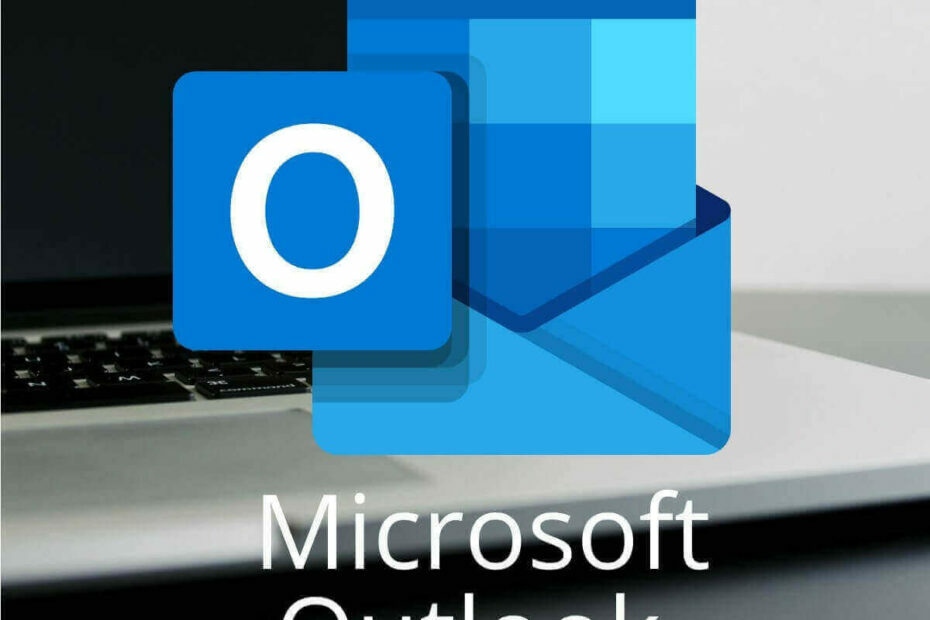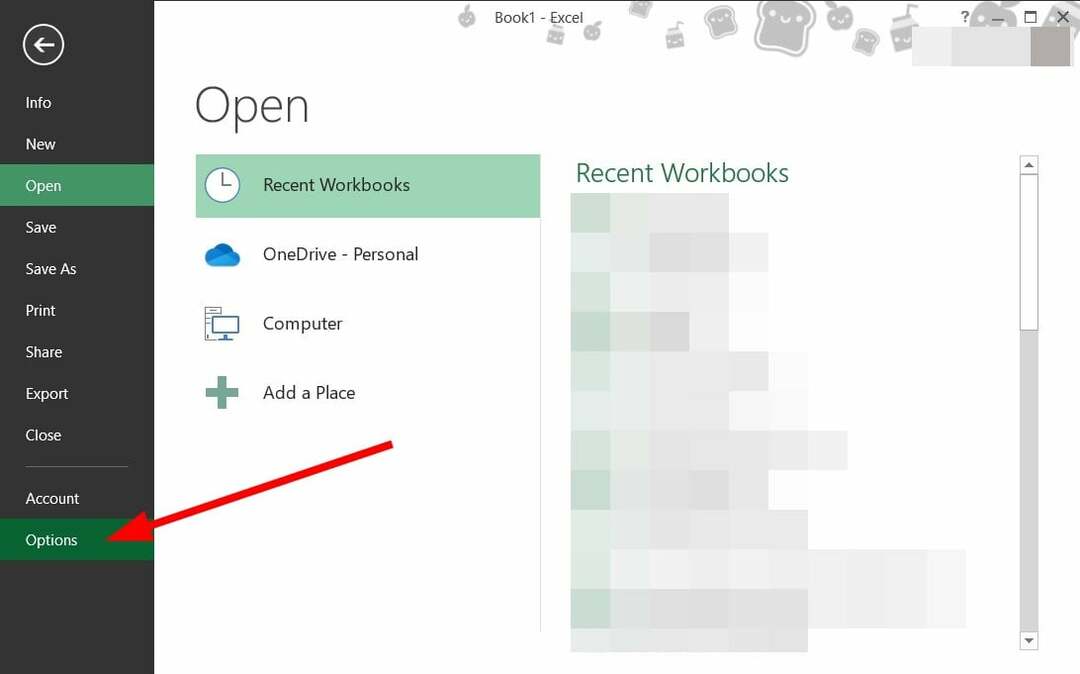Този софтуер ще поддържа драйверите ви работещи, като по този начин ви предпазва от често срещани компютърни грешки и отказ на хардуер. Проверете всичките си драйвери сега в 3 лесни стъпки:
- Изтеглете DriverFix (проверен файл за изтегляне).
- Щракнете Започни сканиране за да намерите всички проблемни драйвери.
- Щракнете Актуализиране на драйвери за да получите нови версии и да избегнете неизправности в системата.
- DriverFix е изтеглен от 0 читатели този месец.
Microsoft представи нова функция в Windows 10, която ще покаже всички приложения или може би системата известия като тостове вместо балонното известие, с което бяхме свикнали в предишните версии на Windows. Но ако искате да върнете балонните си известия в новата си операционна система Windows 10, можете да научите по-долу кои са правилните стъпки, които трябва да предприемете.
Прилагането на някои модификации в системата Windows 10 ще върне балонното ви известие, но вие ще го направите трябва да следвате инструкциите по-долу към писмото, за да предотвратите потенциални щети на вашия Windows 10 система. Също така би било препоръчително да създадете резервно копие на текущата си операционна система Windows 10, така че да не се притеснявате, ако случайно промените нещо нередно в системата Windows 10.
Връщане на функцията за балонни известия в Windows 10: какво да правя?
- Натиснете и задръжте бутона „Windows“ и бутона „R“.
- Трябва да имате пред себе си прозореца „Run“.
- Напишете в прозореца „Изпълнение“ следната команда: „gpedit.msc“ без кавичките.
- Натиснете бутона “Enter” на клавиатурата.
- Сега ще имате на екрана прозореца „Редактор на локални групови правила“.
- В левия прозорец ще трябва да щракнете двукратно или да докоснете иконата „Потребителска конфигурация“.
- В иконата „Потребителска конфигурация“ трябва да щракнете двукратно или да докоснете папката „Административни шаблони“.
- В папката "Административни шаблони" щракнете двукратно или докоснете папката "Меню" Старт и лента на задачите ".
- Сега в левия страничен прозорец трябва да намерите опцията „Деактивиране на показването на балонни известия като тостове“.
- Щракнете двукратно или докоснете опцията „Деактивиране на показването на балонни известия като тостове“.
- В прозореца, който се появява на опцията „Деактивиране на показването на балонни известия като тостове“, трябва да кликнете с левия бутон или да докоснете бутона „Активиране“, който имате в горната лява страна на този прозорец.
- Сега ще трябва да кликнете с левия бутон или да докоснете бутона „OK“ в прозореца, представен по-горе.
- Затворете прозореца „Редактор на локални групови правила“.
- Рестартирайте операционната система Windows 10.
- След като устройството с Windows 10 се включи отново, можете да продължите и да тествате дали вашите известия за балони работят добре.
Известията за балони издават Windows 10
Някои от вас, които може да имат проблеми с известията за балони. Потребител кабидоп съобщи за следния проблем на Github:
Използване на текущата основна версия (
1.3.1.dev0според pip) Не успях да покажа балонно известие в Windows 10. Кодът, който използвам, е доста прост:от уведомление за импортиране на плайер известие.notify (title = 'Известие', message = 'Това е известие', app_name = 'Application', app_icon = 'icon.ico', ticker = 'Икона' )След стартирането му се появява икона на системната област, но не се показва известие на работния плот. Същият този код на Ubuntu прави известието да се показва според очакванията, така че предполагам, че ми липсва някаква зависимост.
За съжаление няма достъп до корекция на официални форуми или на специализирани сайтове. Но не се притеснявайте, методът по-долу трябва да работи добре. Следете нашия сайт, за да бъде първият, който достигне до отстраняването на грешки при известия за балони.
Това е всичко, което трябва да направите, за да върнете вашите балонни известия в операционната система Windows 10. Моля, пишете ни по-долу в раздела за коментари, ако имате някакви проблеми с прилагането на горните стъпки.
ПРОЧЕТЕТЕ СЪЩО: Междузвездни войни: Командир е една от най-добрите игри, които можете да изпробвате на вашия таблет с Windows